datetime:2022-01-08 14:34:00
author:nzb
Linux常用命令
文件处理命令
ls(list)
ls [参数] [路径]ls -l:查看文件所有属性
ls -d:查看目录本身(而不是查看目录下的信息)
ls -i:查看文件的inode号
ls -h:人性化显示(文件大小以K, M显示)
ls -s:显示文件占用的块的数量
ls -a:查看隐藏文件
mkdir(make directories)
创建目录:mkdir [参数] [目录]- mkdir -p:递归创建目录
cd(change directories)
切换目录:cd [路径]pwd(print work directories)
查看完整工作路径rmdir (remove empty directories)
删除空目录:rmdir [目录名]cp(copy)
复制文件或目录:cp -rp [原文件或目录] [目标目录]cp -r:复制目录
cp -p:原文件和新文件属性完全一致
注:复制的同时可以改名
mv(move)
剪切文件、改名:mv [原文件或目录] [目标目录]- 注:移动的同时可以改名
rm(remove)
删除文件或目录:rm -rf [文件或目录]rm -r:文件夹递归删除(删除目录)
rm -f:强制删除,不询问
注:
删除之前做好备份
误删除之后对硬盘少做读写操作
touch
创建空文件:touch [文件名]cat
显示文件内容:cat [文件名]- cat -n:显示行号
tac
显示文件内容(反向查看):tac[文件名]more
分页显示文件:空格翻页,回车换行,q退出 查看命令帮助信息时就是使用more来查看less
分页显示文件(可向上翻页):空格翻页,回车换行,q退出,还可以pageup回翻页,上箭头网上翻一行,还可以搜索:/关 键词,再按n搜索下一个匹配的head
显示文件前面几行:head [参数] [文件名]- head -m:指定看前几行,默认前10行
tail
显示文件后面几行:tail [参数] [文件名]tail -n:指定看后几行,默认后10行
tail -f:动态看文件动态变化
ln(link)
生成链接文件:ln [原文件] [目标文件]ln -s:生成软链接
软连接特征:类似Windows快捷方式
lrwxrwxrwx:软连接的权限不起作用,还是要看源文件权限
文件大小:很小,只是符号链接
箭头指向源文件
什么时候需要用到软连接?Windows时你什么时候需要用到快捷方式时就用
ln:生成硬链接
硬链接特征
拷贝cp -p + 同步更新:cp -p的区别是硬链接文件和原文件可以同步更新
硬链接通过inode号来区分
不能跨分区
不能针对目录
硬链接和软连接的区别
1.硬链接不能跨分区
2.硬链接不能针对目录
权限管理命令
chmod(change the permissions mode of a life)
改变文件或目录权限:chmod [参数] [文件或目录]chmod [u/g/o/a] [+/-/=] [r/w/x]
u:所有者;g:所属组;a:所有人;举例:chmod u+w;chmod u+x, o-wrchmod 三位数XXX:r—4,w—2,x—1:举例:rwxr-xr-x:755 (最常用)
chmod -R:递归修改目录及目录下的权限
注释:深入理解文件的wrx和目录的wrx的意义
删除一个文件的权限不是对这个文件有写权限,而是对这个文件的目录有写权限 一个目录往往都是同时有r和x权限,可进入目录和查看目录下的文件
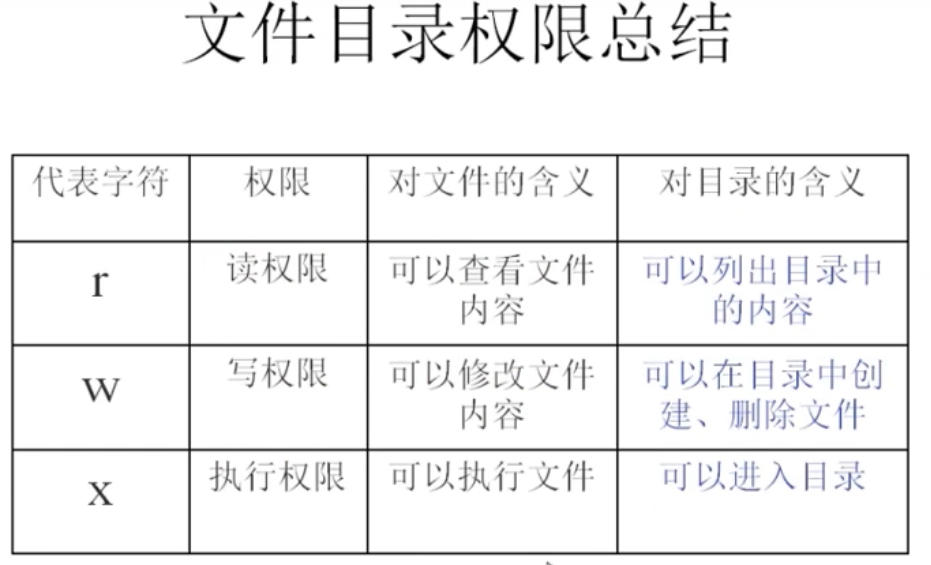
chown(change file ownership)
改变文件或目录所有者:chown [用户名] [文件或目录]:只有管理员root能执行 例:chown root:testgroup /test/chgrp(change file group ownership)
改变文件或目录所属组:chgrp [组名] [文件或目录]:只有管理员root能执行注:每个文件都只有一个user和一个group,某些others拥有拥有共同的权限,这些others在一个组里,也就是group所属组。所属者user可以不在所属组group里面,并且一个用户可以在不同的组里。 相关的命令是:
groupadd YYY //创建组
useradd -g YYY XXX //创建用户并将YYY设置为其主要组
usermod -g ZZZ XXX //修改用户XXX的主要组为ZZZ
umask(the user file-creation mask)
显示、设置文件的缺省权限umask -S:人性化显示默认权限,以rwx形式显示新建文件缺省权限
umask:显示掩码(非人性化)
比如:0022,权限 实际上为:777 - 022 = 755
注:Linux中,默认创建的文件是没有可执行权限的(touch 创建的文件),所以文件是666,目录是777
umask 三位数:修改掩码,使默认权限变化
umask 023;中文修改户的掩码为0023,权限为:754,并不建议修改
文件搜索命令
尽量少搜索,特别是在高峰期时
find
文件精准搜索:find [搜索范围] [匹配条件]find [搜索范围] -name:根据文件名搜索
find [搜索范围] -iname:根据文件名搜索,不区分大小写
注:通配符:
*,?,[]*:匹配多个字符;举例:find /ete -name init(模糊搜索,包含即可)?:匹配单个字符;举例:find /ete -name init???(搜索以init开头后面还有3个字符的文件)
find [搜索范围] -size [+/-]n:
+n:大于;
-n:小于,只有数据块(0.5KB)个数;
n:等于
find [搜索范围] -user:根据所有者查找
find [搜索范围] -group:根据所属组查找
find [搜索范围] -amin [-/+]分钟数:查找指定时间内或者超过该时间被修改过访问时间的文件(
access)find [搜索范围] -cmin [-/+]分钟数:查找指定时间内或者超过该时间被修改过文件属性的文件(
change)find [搜索范围] -mmin [-/+]分钟数:查找指定时间内或者超过该时间被修改过文件内容的文件(
modify)还可以在两个查找条件之间加上
-a :一个是同时满足(
and)-o :一个是满足任意一个即可(
or)或者-exec/-ok 命令 [空格] {} [空格] \; 对搜索结果执行操作
- 示例:find ./ -name test.txt -exec ls -l {} \;
- -ok:是对后面的命令逐个询问
find [搜索范围] -type:根据文件类型查找
find [搜索范围] -inum:根据inode号查找
locate
模糊查找:locate 文件名系统里所有的文件都会定期收录到/var/lib/mlocate.db这个文件库里,locate就是在这个里去找,但是新的文件没别收录进去,所以就找不到,需要手动更新文件资料库updatedb (但是tmp目录下不收录进去)
locate -i:不区分大小写
which
查找命令的地址和别名alias:which 命令名whereis
查找命令地址和其帮助文档的位置:whereis 命令名grep
在文件里面查找字串匹配的行并输出:grep [-iv] [指定字串] [文件]grep -i:不区分大小写,查找指定字串所在的行
grep -v:排除指定字串所在的行
指定字串前面加个 ^ 表示以什么字串开头
帮助命令
man (manual)或 info (information)
查看命令和配置文件的帮助信息,浏览和more操作一样:man 命令名/配置文件名帮助类型里1是命令的帮助,5是配置文件的帮助
For Example:man 1 passwd,man 5 passwd
whatis
更加简单的命令查询,查看命令作用apropos
更加简单的配置文件查询–-help
得到信息更加简单:命令 ––helphelp
获得shell的内置命令的帮助,比如:cd,pwd,umask,if等
用户管理命令
useradd和passwd
新建用户和修改密码who和w
查看当前登录用户名:tty是本地登录,pts表示远程登录 who简单信息 w
其中第一行:当前时间,已经运行的时间(服务器),多少个用户登录,服务器负载均衡(CPU,内存等负载情况)这行类型也可以 通过uptime获得
IDLE:表示用户空闲时间(多久没操作了)
JCPU:累计占用的CPU时间
PCPU :当前用户登录后占用CPU的时间
WHAT:当前执行的操作
压缩解压命令
几种压缩格式
.gz
.zip
.bz2
gzip(GNU zip)和 gunzip/gzip -d (GNU unzip)
压缩/解压文件:gzip/gunzip [文件]解压缩:gunzip[文件] 或 gzip -d [文件]
只能压缩文件,不能压缩目录,并且不保留原文件
压缩文件后缀:.gz
tar
打包目录:tar [选项] [压缩后文件名] [目录(可以多个空格隔开)]tar -c:打包
tar -x:解包
tar -v:显示详细信息
tar -f:指定文件名
tar -z:打包的同时压缩,或者解包的时候解压缩,适用于压缩解压gz
tar -j:同-z,适用于压缩解压bz2
举例:tar -cvf XXX.tar YYY gzip XXX.tar ,最后生成XXX.tar.gz 。或者直接tar -zcvf打包压缩一部合成,反向是tar -zxvf
压缩文件后缀:.tar.gz
zip和unzip
压缩文件或目录:zip [选项] [压缩后文件名] [文件或目录],压缩比不高压缩后能保留原文件
zip -r:压缩目录
压缩文件后缀:.zip
bzip2和bunzip2
bzip2 /bunzip2 [选项] [文件]bzip2 -k:压缩的同时保留原文件
bunzip -k:解压的同时保留原文件
gzip的升级版本,压缩比较好
用tar生成.tar.bz2文件:tar -cjf xxx.tar.bz2 xxx
压缩文件后缀:.bz2
网络命令
write
给在线用户发信息,以ctrl+D保存结束:write <用户名>wall (write all)
给当前在线的所有用户发送信息:wall [信息内容]ping
测试网络连通性:ping 选项 [IP地址]网络踩点,Linux会一直ping下去
ping -c 次数:定义ping的次数
ifconfig (interface configure)
查看当前系统网卡信息和设置网卡信息(临时的):ifconfig 网卡名称 IP地址mail
查看和发送邮件:mail [用户名]不一定要在线
mail 用户名:发送
mail:查看的子命令:
q:退出
help(帮助),
数字(查看指定邮件),
列表:h(列表),
删除:d 数字(删)
last
日志查询命令,统计系统的所有登录信息:lastlog
查看用户最后登录的信息- lastlog -u uid:查看指定用户上次登录的信息
traceroute
跟踪节点的路径:traceroute ip地址netstat
显示网络相关信息:netstat [选项]netstat -t:TCP协议(有3次握手)
netstat -u:UDP协议(无3次握手,快,但是不保证数据收到)
netstat -l:监听
netstat -r:路由
netstat -n:显示ip地址和端口号
最常用的三种组合命令:
netstat -tlun:查看本机监听的端口
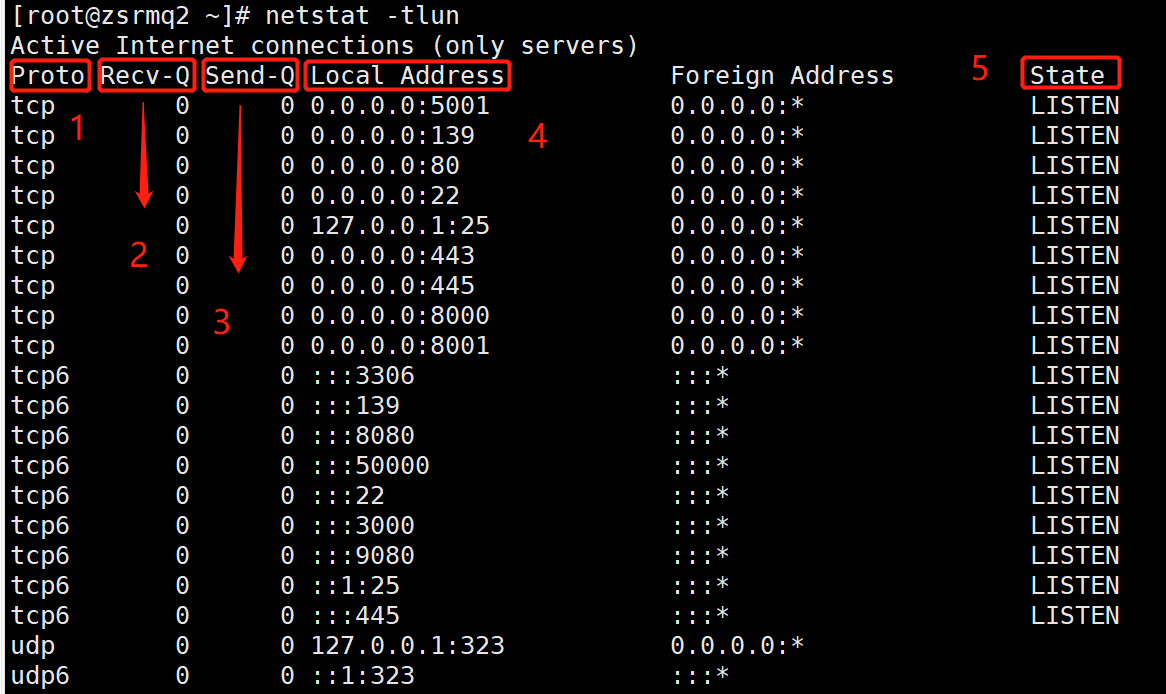
1:标志协议:TCP/UDP
2:数据包接收队列:0代表网络通畅,表示收到的数据已经在本地接收缓冲,但是还有多少没有被进程取走,
recv()如果接收队列Recv-Q一直处于阻塞状态,可能是遭受了拒绝服务denial-of-service攻击。3:数据包发送队列:0代表网络通畅,对方没有收到的数据或者说没有
Ack的,还是本地缓冲区. 如果发送队列Send-Q不能很快的清零,可能是有应用向外发送数据包过快,或者是对方接收数据包不够快。4:本机IP地址和端口(主要查看的内容)
5:监测状态:TCP才有,UDP没有(你可以直接发送,不管在不在线,不需要监听)
netstat -an:查看本机所有的网络连接
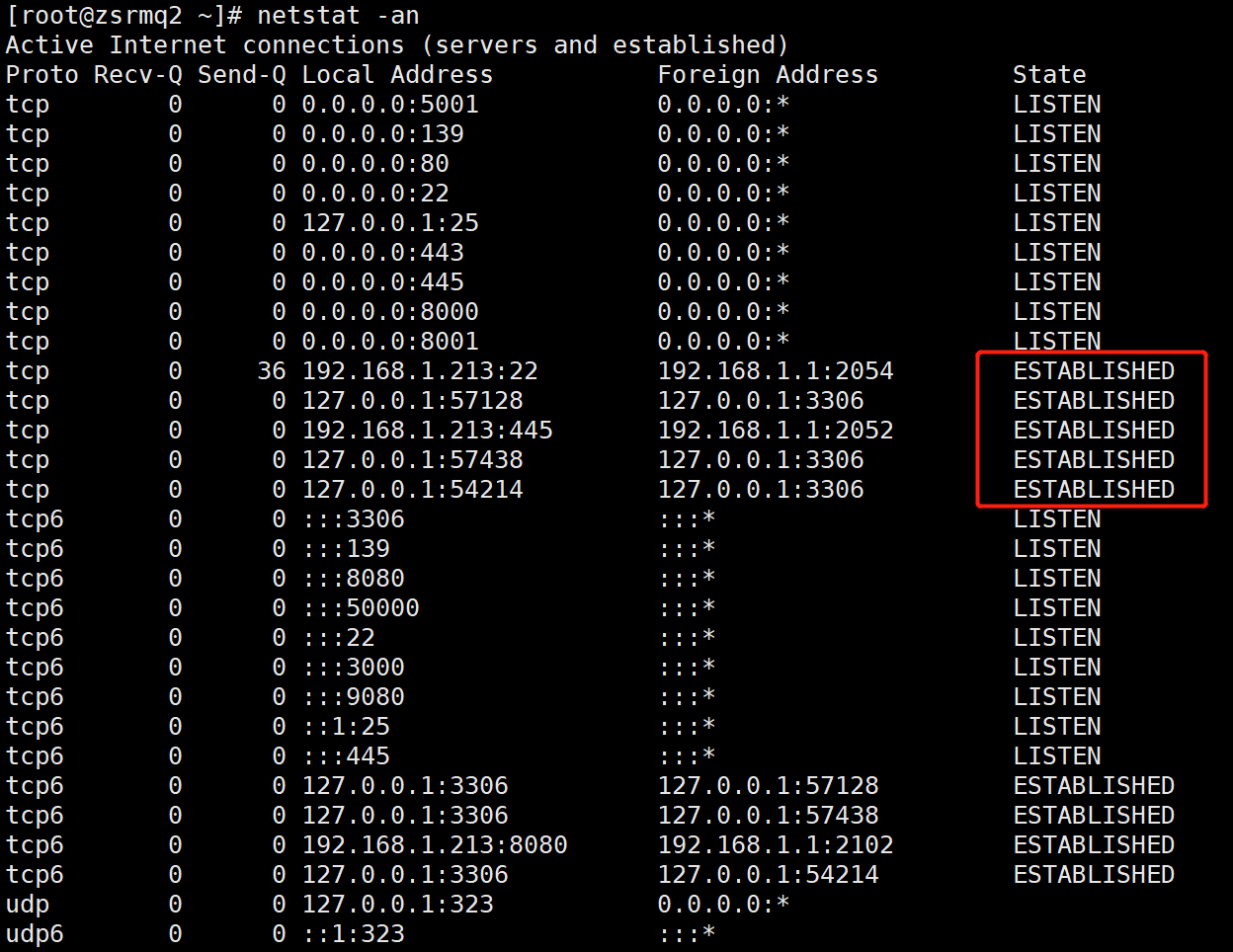
- 跟-tlun的区别是可以查看正在连接的服务
netstat -rn:查看本机路由表
setup
redhat系linux独有配置网络的工具:永久生效
配置玩需要重启网络服务:service network restart
挂载命令
mount
mount [-t 文件系统] 设备文件名 挂载点举例:mount -t iso9660 /dev/sr0 /mnt/cdrom
- /dev/sr0:设备文件名,系统默认的
umount
卸载:umount 设备文件名
关机重启命令
shutdown
shutdown [选项] 时间shutdown -h 时间(new):关机
shutdown -r 时间:重启
shutdown -c:取消前一个关机命令
谨慎操作
其他关机命令:
halt,poweroff,init 0其他重启命令:
reboot,init 6init
系统运行级别:
- 0:关机,
- 1:单用户,
- 2:不含NFS服务的多用户,
- 3:完全多用户,
- 4:未分配,
- 5:图形界面,
- 6:重启
/etc/inittab配置文件里面有运行级别的信息,方便查询,也可以改运行级别init 数字:设置系统运行级别,临时更改
runlevel:查询系统运行级别
logout和exit
- 都是退出登录:logout退出是把因为你注销了登陆机而把你踢出的退出,exit是你直接退出连接的机器。
